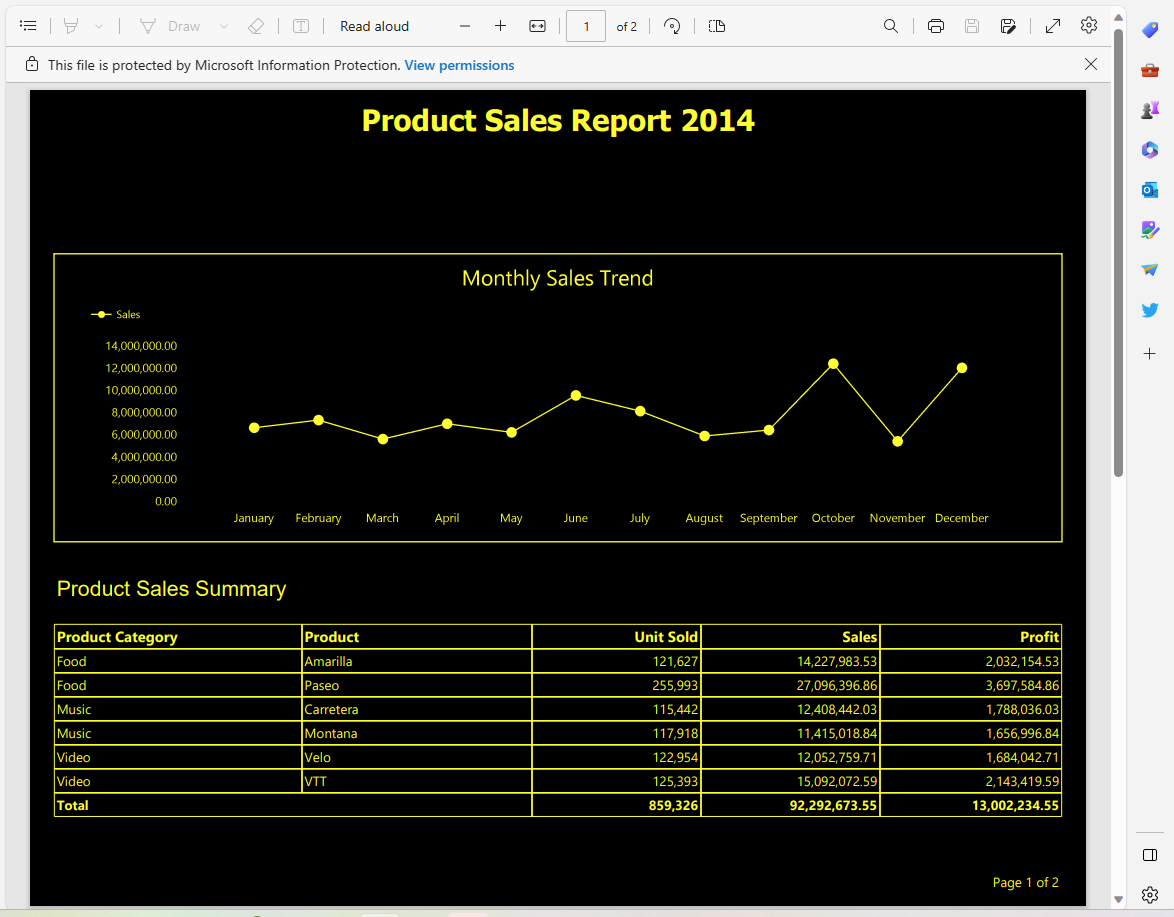使用辅助功能工具与分页报表交互 (Power BI Report Builder)
适用于: Power BI Report Builder
Power BI Desktop
身体残疾、弱视或暂时残疾人员可以使用分页报表并与之交互,并从报表中获得与无残障人士能够获得的同等信息和价值。 本文介绍可用于使用分页报表的辅助功能工具。
可以通过以下辅助功能工具使用分页报表:
以下部分详细介绍了如何使用这些工具来使用分页报表。
Power BI 服务中的键盘导航
可以通过键盘导航在 Power BI 服务中使用共享的分页报表。 本部分介绍如何在使用分页报表时导航浏览 Power BI 服务页的不同区域。
Power BI 服务界面的键盘导航
可以使用 Tab 键导航 Power BI 报表服务界面。 按 Tab 键可将焦点移动到页面的不同区域。 在 Power BI 报表服务界面中移动焦点时,焦点按以下顺序转换:
- “文件”菜单
- 主菜单
- “视图”菜单
- 导出
- 页面导航
- 订阅报表
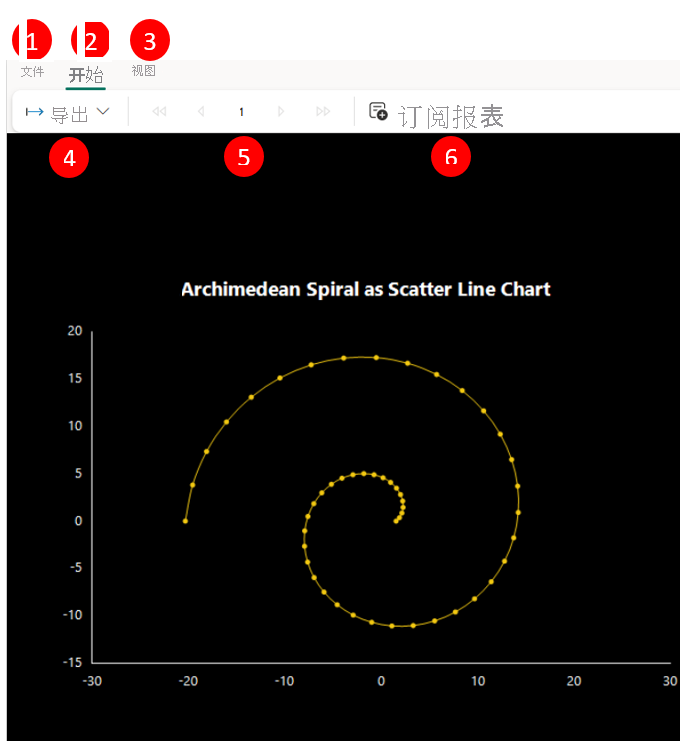
Power BI 服务菜单栏的键盘导航
可以使用 Tab 键访问 Power BI 服务中的菜单栏。 打开报表链接时,按 Tab 键,直到触及菜单栏上的第一项,即 “文件”菜单。

若要在菜单选项之间切换,请使用向左和向右键。 当焦点位于任何菜单选项上时,使用空格键或 Enter 键查看该菜单组下的项。 下图显示了“主页”选项卡下的项。

按 Tab 键将焦点移动到该菜单组上的第一项,然后可以使用向左和向右键在显示的项之间切换。 若要选择任何选项,请使用空格键或 Enter 键。
Power BI 服务中的报表参数窗格的键盘导航
若要访问任何报表参数,请通过按 Tab 键导航到报表参数窗格,直到焦点落在第一个参数上。 可以通过按 Tab 键在窗格中从一个对象移动到另一个对象。 Tab 键按以下顺序移动:
- 参数 1
- 参数 2
- 查看报表按钮

当焦点是任一参数时,可以使用向下键打开列表,然后使用向上和向下键在可用值选项之间导航。 若要选择任何值,请按空格键或 Enter 键。 对于文本参数,可以直接在文本框中写入值。
Power BI 服务中报表正文的键盘导航
选择完报表参数后,可以使用空格键或 Enter 键导航到“查看报表”按钮并选择它。 根据所选参数显示报表。
可以通过按 Ctrl 和 + 键来放大报表正文。 若要缩小,请按 Ctrl 和 - 键。
可以使用“主页”选项卡中的分页控制来切换页面。在下图中可以看到分页控制的图像。 使用 Tab 键导航到 “主页”选项卡,使用空格键或 Tab 键移动到“主页”选项卡的子菜单选项。使用方向键将焦点移动到分页控制。 使用 Tab 键更改页码,使用空格键或 Enter 键选择所需的页码。
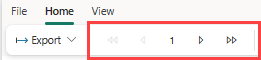
注意
Power BI 服务不支持将焦点从一个报表对象移到另一个报表对象。 不能将光标指针从一个对象移动到另一个对象以将焦点放在其上。
易访问的 PDF 中的键盘导航
可以在任何 PDF 阅读器(如 Adobe Acrobat 阅读器)上查看易访问的 PDF。 可以使用向上和向下键在报表对象间进行导航。 还可以使用向左和向右键在单个字符之间导航。
打开易访问的 PDF 时,焦点(闪烁的线条)停留在报表标题上,你可以使用向下键,将焦点从一个对象从上到下移动到另一个对象。 还可以使用向上和向下键在表格或矩阵的单元格间移动。
注意
导航到易访问的 PDF 上的图像时,图像不会高亮以显示焦点在其之上。
通过屏幕阅读器在 Power BI 服务中使用分页报表
在服务中的分页报表中导航时,屏幕阅读器会大声朗读报表上的每个对象。 它会大声朗读每个报表对象、它们的描述以及报表创建者提供的替换文字。
注意
屏幕阅读器不会在 Power BI 服务中朗读图像的替换文字。
通过屏幕阅读器使用易访问的 PDF 分页报表
使用向上和向下键导航到易访问的 PDF 报表中的不同对象时,屏幕阅读器会大声朗读对象值、它们的描述以及报表创建者提供的替换文字。 若要在易访问的 PDF 报表中使用表格或矩阵,请使用向上和 向下键浏览每个单元格。 根据所使用的屏幕阅读器,它会大声朗读行号、列名以及导航到的每个单元格的单元格值。
注意
将屏幕阅读器与键盘一起用于在报表对象中导航时,光标(闪烁的线条)不会在焦点对象上突出显示。 导航时,只能通过屏幕阅读器大声朗读的内容判断焦点对象。